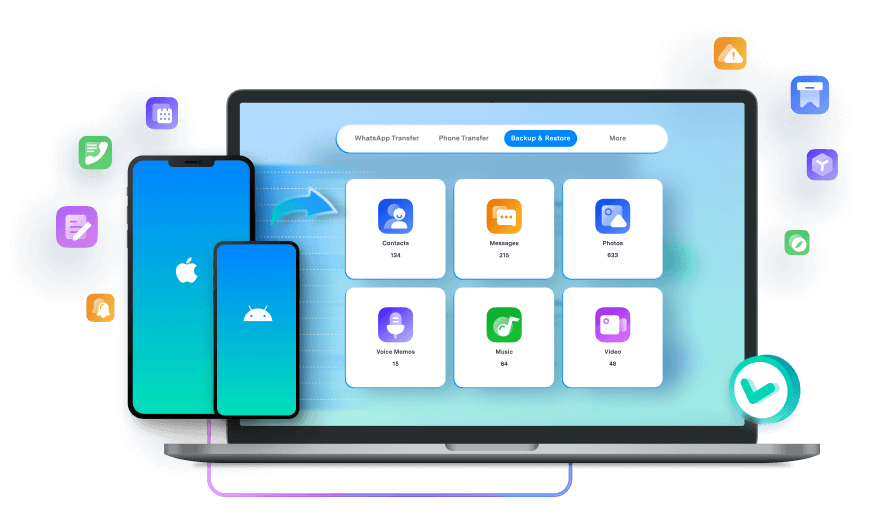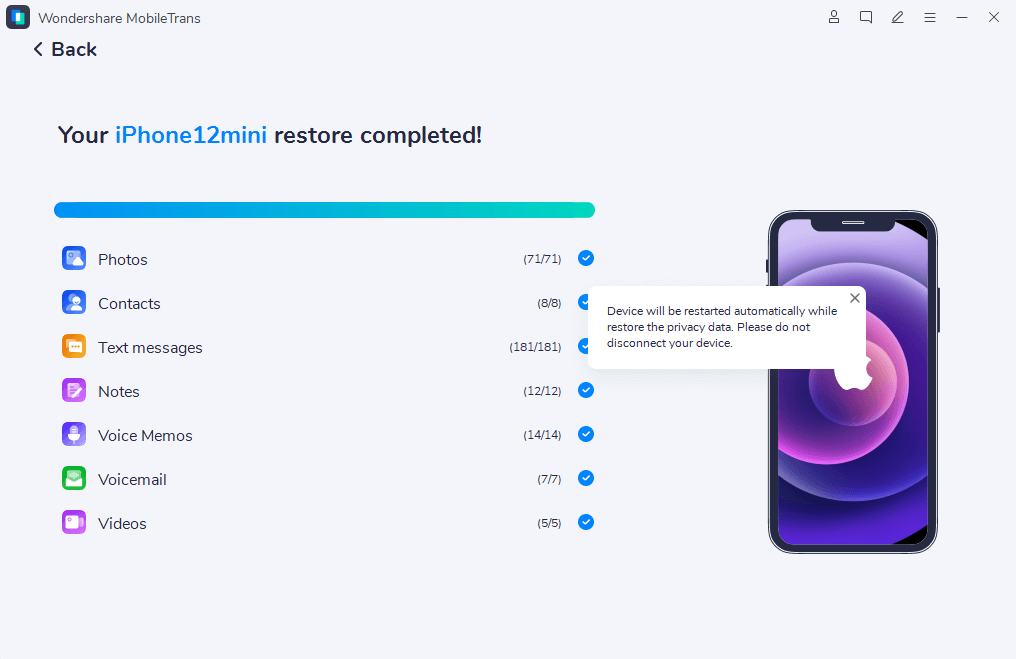النسخ الاحتياطي لأي شيء تريده
يحتفظ هاتفك بمعظم معلوماتك الشخصية الأكثر حساسية و لذلك قد تعاني من فقدان البيانات لم تحل المشكلة بعد. و من المهم معرفة كيفية عمل نسخة احتياطية لهاتفك على كمبيوترك.
نسخ WhatsApp الاحتياطي إلى الكمبيوتر
لا توجد مساحة تخزين سحابية مجانية كافية لإجراء نسخ احتياطي لرسائل WhatsApp؟ اذا يمكنك اللجوء إلى MobileTrans الآن. فبدلاً من تحميل بيانات WhatsApp إلى التخزين السحابي يمكنك نسخ WhatsApp احتياطيًا على الكمبيوتر الذي يعمل بنظام Windows أو Mac مباشرةً ولا يمكن لأي شخص آخر الوصول إليه. و يدعم ايضا WhatsApp Business و LINE و Viber ويتم دعم Wechat و Kik أيضًا.

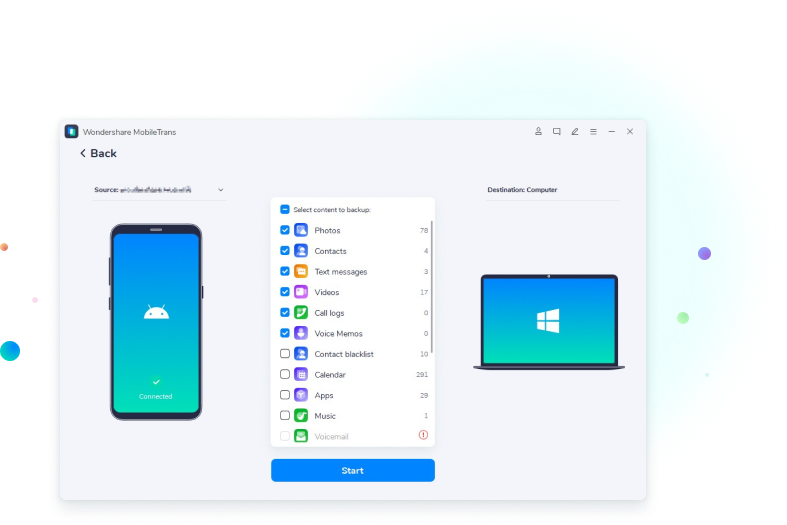
نسخ الهاتف احتياطيًا على الكمبيوتر
هل تزعجك رسائل التخزين ممتلئة للهاتف بين الحين والآخر؟ فمن الان يمكنك الاحتفاظ بنسخة احتياطية من هاتفك على الكمبيوتر لإخلاء بعض المساحة. لكن إذا توقف هاتفك عن العمل فجأة فقد تفقد البيانات المخزنة. فيمكنك دائمًا الاعتماد على MobileTrans لإجراء نسخ احتياطي لهاتفك سواء كان Android أو iPhone. لا يترك أي بيانات ثمينة وراءه.
استعادة كل ما تحتاجه
بالإضافة إلى استعادة ملفات النسخ الاحتياطي التي تم إنشاؤها بنفسه يمكن لـ MobileTrans فعل المزيد من أجلك تعرف هنا:
استعادة نسخ MobileTrans الاحتياطية
سواء كنت تستخدم Android أو iPhone يمكنك استعادة نسخة احتياطية من الكمبيوتر إذا كنت قد نسخت نسخة احتياطية من جهاز Android أو iPhone إلى الكمبيوتر عن طريق MobileTrans من قبل.
استعادة النسخ الاحتياطية من iTunes
يمكنك نقل الموسيقى و اشياء الأخرى التي اشتريتها في جهازك من نسخة احتياطية لجهاز iPhone أو iPad أو iPod touch السابق الذي قمت بإنشائه على iTunes بضعة واحدة فقط.
استرجاع واتساب المحذوف
إذا حذفت رسائل WhatsApp عن طريق الخطأ فلا تزال هناك فرصة لاستعادتها. فالآن استعادة رسائل الواتس المحذوفة إلى هاتف Android باستخدام MobileTrans.
المزيد من أسباب النسخ الاحتياطي و الاستعادة مع MobileTrans
إليك الأسباب التي تجعلك تقوم بعمل نسخ احتياطي لجهازك واستعادته باستخدام MobileTrans بدلاً من استخدام iTunes أو iCloud أو Google Drive.

عملية سهلة
لا يستغرق النسخ الاحتياطي و استعادة بيانات الهاتف باستخدام MobileTrans سوى بضع ضغطات. و ليس هناك حاجة إلى معرفة فنية مسبقة.
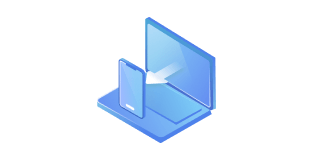
الاستعادة إلى أي هاتف
عند إنشائك نسخة احتياطية لهاتفك باستخدام MobileTrans يمكنك استعادة النسخ الاحتياطية إلى أي هاتف Android أو iPhone!
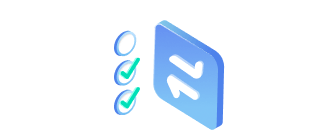
اختر ما تريد
يتيح لك MobileTrans اختيار البيانات التي تريد نسخها احتياطيًا أو استعادتها على عكس iCloud و Google Drive.
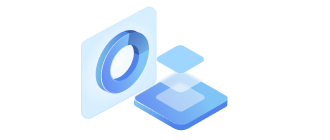
لا يغير
ستبقى البيانات الأصلية على هاتفك كما هي أثناء عملية النسخ الاحتياطي و الاستعادة.
كيفية النسخ الاحتياطي واستعادة الهاتف باستخدام MobileTrans؟
الخطوة 1: وصل جهازك بالكمبيوتر و افتح MobileTrans. ثم اذهب إلى خاصية "النسخ الاحتياطي و الاستعادة" و اختر "الهاتف النسخ الاحتياطي و الاستعادة".
الخطوة 2: اختر نوع البيانات التي تريد في نسخها احتياطيًا إلى الكمبيوتر من هاتفك و اضغط على "ابدأ".
الخطوة 3: سيبدأ MobileTrans في نسخ البيانات احتياطيًا في هاتفك تلقائيًا ما عليكم سوا الانتظار حتى تكتمل العملية.
الخطوة 1: وصل هاتفك بكمبيوترك. ثم اضغط على "النسخ الاحتياطي و الاستعادة" واضغط على استعادة من "النسخ الاحتياطي و الاستعادة للهاتف".
الخطوة 2: عاين ملفات النسخ الاحتياطي في MobileTrans و اختر البيانات لاستعادتها و اضغط على "ابدأ".
الخطوة 3: انتظر قليلاً و ستتم استعادة البيانات الموجودة في MobileTrans إلى هاتفك قريبًا.
الخطوة 1: وصل هاتفك بكمبيوترك. ثم اضغط على "النسخ الاحتياطي و الاستعادة" ثم اختر "استعادة iTunes" للمتابعة.
الخطوة 2: اعرض البيانات في ملف النسخ الاحتياطي على iTunes أو استعدها ببساطة بالضغط على زر "ابدأ".
الخطوة 3: انتظر حتى يقوم MobileTrans باستعادة ملفات النسخ الاحتياطي على iTunes إلى هاتفك.
الخطوة 1: شغل MobileTrans و اختر النسخ الاحتياطي و الاستعادة > استعادة بيانات WhatsApp المحذوفة للاستمرار بالعملية.
الخطوة 2: اضغط على زر "استعادة" و اتبع التعليمات لاستعادة الرسائل.
الخطوة 3: اعرض محادثات و مرفقات WhatsApp المحذوفة و اختر الاستعادة إلى الجهاز.
المواصفات التقنية
CPU
1GHz (32 bit أو 64 bit)
مساحة القرص الثابت
200 MB و ما فوق مساحة خالية
ذاكرة الوصول العشوائي
256 MB أو أكثر من ذاكرة الوصول العشوائي (1024MB موصى به)
iOS و Android
iOS Versions: iOS 6 and up (iOS 17 included)
Android Versions: Android 4.6 and up (Android 14 included)
نظام تشغيل الكمبيوتر
Windows: Win 11/10/8.1/8/7/Vista/XP
Mac: 14 (macOS Sonoma), 13 (macOS Ventura), 12 (macOS Monterey), 11 (macOS Big Sur), 10.15 (macOS Catalina), 10.14 (macOS Mojave), Mac OS X 10.13 (High Sierra), 10.12 (macOS Sierra), 10.11 (El Capitan), 10.10 (Yosemite), 10.9 (Mavericks), or 10.8
قد لا تزال تتساءل
 كيف أقوم بعمل نسخة احتياطية لجهاز iPhone على الكمبيوتر؟
كيف أقوم بعمل نسخة احتياطية لجهاز iPhone على الكمبيوتر؟

 كم من الوقت يستغرق النسخ الاحتياطي؟
كم من الوقت يستغرق النسخ الاحتياطي؟

 كيف يمكنني عرض نسخة MobileTrans الاحتياطية على الكمبيوتر؟
كيف يمكنني عرض نسخة MobileTrans الاحتياطية على الكمبيوتر؟

 هل يمكنني استعادة نسخة MobileTrans الاحتياطية إلى هاتف جديد؟
هل يمكنني استعادة نسخة MobileTrans الاحتياطية إلى هاتف جديد؟

 كيف يمكنني استعادة iPhone بدون iTunes؟
كيف يمكنني استعادة iPhone بدون iTunes؟

 هل تحتاج إلى الإنترنت لاستعادة iPhone من النسخة الاحتياطية؟
هل تحتاج إلى الإنترنت لاستعادة iPhone من النسخة الاحتياطية؟

 كيف يمكنني استعادة هاتفك Android من النسخة الاحتياطية؟
كيف يمكنني استعادة هاتفك Android من النسخة الاحتياطية؟

استعادة من Wondershare النسخ الاحتياطي يسمح لك باستعادة كل شيء من Wondershare النسخ الاحتياطي السابق إلى هاتفك Android. ثم وصل هاتفك بالكمبيوتر و شغل خاصية "استعادة" في MobileTrans. و اختر Wondershare النسخ الاحتياطي و استعادة البيانات إلى جهازك.
من نسخ iTunes الاحتياطي. إذا كان الهاتف القديم هاتف iPhone و قد انشئت نسخة احتياطية إلى iTunes فيمكنك استعادة البيانات من نسخة iTunes الاحتياطية من iPhone القديم إلى هاتفك Android.
يمكنك تسجيل الدخول إلى iCloud و اختيار أنواع الملفات التي تريد استعادتها إلى هاتف Android من نسخ iCloud الاحتياطي إذا كنت تستخدم iPhone من قبل و قمت بنسخ بياناتك احتياطيًا إلى iCloud.
أداة النسخ الاحتياطي و الاستعادة عبر الهاتف التي يمكنك الاعتماد عليها
3,516,836 شخص حملوه
مزيد من النصائح عن WhatsApp و التطبيقات الأخرى

قناة Youtube لـ MobileTrans
النسخ الاحتياطي و استعادة.